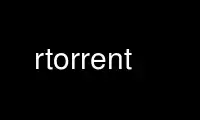
This is the command rtorrent that can be run in the OnWorks free hosting provider using one of our multiple free online workstations such as Ubuntu Online, Fedora Online, Windows online emulator or MAC OS online emulator
PROGRAM:
NAME
rtorrent - a BitTorrent client for ncurses
SYNOPSIS
rtorrent [ -h ] [ -n ] [ -o key1=opt1,... ] [ -O key=opt ] [ URL | FILE ... ]
DESCRIPTION
rtorrent is a BitTorrent client for ncurses, using the libtorrent library. The client and
library is written in C++ with emphasis on speed and efficiency, while delivering
equivalent features to those found in GUI based clients in an ncurses client.
Most of the options below have their own default unit in addition to supporting B, K, M
and G suffixes.
KEYBOARD CONTROL
GLOBAL KEYS
^q Initiate shutdown, press again to force the shutdown and skip sending the stop
signal to trackers.
up | down | left | right arrow keys
^P | ^N | ^B | ^F
Select entries or change windows. The right arrow key or ^F is often used for
viewing details about the selected entry, while the left arrow key or ^B often
returns to the previous screen.
a | s | d
Increase the upload throttle by 1/5/50 KB.
A | S | D
Increase the download throttle by 1/5/50 KB.
z | x | c
Decrease the upload throttle by 1/5/50 KB.
Z | X | C
Decrease the download throttle by 1/5/50 KB.
MAIN VIEW KEYS
-> View download.
1 - 7 Change view.
^S Start download.
^D Stop an active download, or remove a stopped download.
^K Close a torrent and its files.
^E Set the 'create/resize queued' flags on all files in a torrent. This is necessary
if the underlying files in a torrent have been deleted or truncated, and thus
rtorrent must recreate them.
^R Initiate hash check of torrent.
^O Change the destination directory of the download. The torrent must be closed.
^X Call commands or change settings.
^B Set download to perform initial seeding. Only use when you are the first and only
seeder so far for the download.
+ | - Change the priority of the download.
backspace
Add torrent using an URL or file path. Use tab to view directory content and do
auto-complete.
l View log. Exit by pressing the space-bar.
U Delete the file the torrent is tied to, and clear the association.
I Toggle whether torrent ignores ratio settings.
DOWNLOAD VIEW KEYS
-> View torrent file list. Use the space-bar to change the file priority and * to
change the priority of all files. Use / to collapse the directories. OUTDATED
1 | 2 Adjust max uploads.
3 | 4 Adjust min peers.
5 | 6 Adjust max peers.
u Display transferring blocks.
i Display chunk rarity.
o Display the tracker list. Cycle the trackers in a group with the space-bar.
p View peer and torrent information.
t | T Initiate tracker request. Use capital T to force the request, ignoring the "min
interval" set by the tracker.
k Disconnect peer.
* Choke/Snub peer.
OPTIONS
-b a.b.c.d
Bind listening socket and outgoing connections to this network interface address.
-d directory
Set the default download directory. Defaults to "./".
-h Display help and exit.
-i a.b.c.d
Set the address reported to the tracker.
-n Don't load ~/.rtorrent.rc on startup.
-o key1=opt1,...
-O key=opt
Set any number of options, see the SETTINGS section. The options given here
override the resource files. Use capital -O to allow comma in the option.
-p a-b Try to open a listening port in the range a up to and including b.
-s directory
Session management will be enabled and the torrent files for all open downloads
will be stored in this directory. Only one instance of rtorrent should be used with
each session directory, though at the moment no locking is done. An empty string
will disable the session directory.
GENERAL SETTINGS
bind = a.b.c.d
Bind listening socket and outgoing connections to this network interface address.
ip = a.b.c.d
ip = hostname
Set the address reported to the tracker.
port_range = a-b
Try to open a listening port in the range a up to and including b.
port_random = yes | no
Open the listening port at a random position in the port range.
check_hash = yes | no
Perform hash check on torrents that have finished downloading.
directory = directory
Set the default download directory. Defaults to "./".
session = directory
Session management will be enabled and the torrent files for all open downloads
will be stored in this directory. Only one instance of rtorrent can be used per
session directory. An empty string will disable the session directory.
http_proxy = url
Use a http proxy. Use an empty string to disable.
encoding_list = encoding
Add a preferred filename encoding to the list. The encodings are attempted in the
order they are inserted, if none match the torrent default is used.
encryption = option,...
Set how rtorrent should deal with encrypted Bittorrent connections. By default,
encryption is disabled, equivalent to specifying the option none. Alternatively,
any number of the following options may be specified:
allow_incoming (allow incoming encrypted connections), try_outgoing (use encryption
for outgoing connections), require (disable unencrypted handshakes), require_RC4
(also disable plaintext transmission after the initial encrypted handshake),
enable_retry (if the initial outgoing connection fails, retry with encryption
turned on if it was off or off if it was on), prefer_plaintext (choose plaintext
when peer offers a choice between plaintext transmission and RC4 encryption,
otherwise RC4 will be used).
peer_exchange = yes | no
Enable/disable peer exchange for torrents that aren't marked private. Disabled by
default.
start_tied =
Start torrents that are tied to filenames that have been re-added.
stop_untied =
close_untied =
remove_untied =
Stop, close or remove the torrents that are tied to filenames that have been
deleted. Clear the association with the 'U' key.
close_low_diskspace = space
Close any active torrents on filesystems with less than space diskspace left. Use
with the schedule option. A default scheduled event with id low_diskspace is set to
500Mb.
load = file
load_verbose = file
load_start = file
load_start_verbose = file
Load and possibly start a file, or possibly multiple files by using the wild-card
"*". This is meant for use with schedule, though ensure that the start is non-zero.
The loaded file will be tied to the filename provided.
import = file
try_import = file
Load a resource file. try_import does not throw torrent::input_error exception on
bad input.
THROTTLE SETTINGS
upload_rate = KB
download_rate = KB
set_upload_rate = TODO
set_download_rate = TODO
Set the maximum global uploand and download rates.
min_peers = value
max_peers = value
Set the minimum and maximum number of peers to allow in each download.
min_peers_seed = value
max_peers_seed = value
Set the minimum nad maximum number of peers to allow while seeding, or -1 (default)
to use max_peers.
max_uploads = value
max_downloads = value
min_uploads = value
min_downloads = value
Set the maximum/minimum number of simultaneous uploads/downloads per
download/upload.
max_uploads_div = value
max_downloads_div = value
set_max_uploads_div = value
set_max_downloads_div = value
Change the divider used to calculate the max upload and download slots to use when
the throttle is changed. Disable by setting 0.
max_uploads_global = value
max_downloads_global = value
set_max_uploads_global = value
set_max_downloads_global = value
Max upload and download slots allowed. Disable by setting 0.
throttle_up = name, upload_rate
throttle_down = name, download_rate
Define secondary throttle and/or set the given upload or download rate. Attach to a
download with the d.set_throttle_name=name command or switch throttles with Ctrl-T.
Download must be stopped when changing throttles. Note that secondary throttles
only work if the global upload/download is throttled. Setting a download to use the
NULL throttle makes the download unthrottled even when there is a global throttle.
Note that this special case bypasses the global throttle entirely, and as such its
rate and transfer amounts are not included in the global statistics.
throttle_ip = name, host
throttle_ip = name, network/prefix
throttle_ip = name, start, end
Use the given secondary throttle for a host, CIDR network or IP range. All peers
with a matching IP will use this throttle instead of the global throttle or a
custom download throttle. The name may be NULL to make these peers unthrottled,
with the same caveats as explained above.
TRACKER RELATED SETTINGS
Tracker related settings.
enable_trackers = yes
Set to no to disable all tracker requests. Useful for disabling rtorrent with the
schedule command.
tracker_dump = filename
Dump tracker requests to filename, disable by supplying an empty string. Only
torrents loaded while tracker_dump contains a non-empty string will be logged at
the moment, although disabling it will work as expected.
tracker_numwant = number
Set the numwant field sent to the tracker, which indicates how many peers we want.
A negative value disables this feature.
use_udp_trackers = yes
Use UDP trackers. Disable if you are behind a firewall, etc, that does not allow
connections to UDP trackers.
http_capath = path
http_cacert = filename
Set the certificates to use in http requests. See Curl's CURLOPT_CAPATH and
CURLOPT_CAINFO options for further information.
DHT-RELATED SETTINGS
Settings related to DHT
dht = disabled|off|auto|on
Support for querying the distributed hash table (DHT) to find peers for trackerless
torrents or when all trackers are down. Set to disable to completely disable DHT,
off (default) to enable DHT but to not start the DHT server, auto to automatically
start and stop the DHT server as needed or on for permanently keeping the DHT
server running. When set to automatic, the DHT server will start up when the first
non-private torrent is started, and will stop 15-30 minutes after the last non-
private torrent is stopped (or when rTorrent quits). For DHT to work, a session
directory must be set (for saving the DHT cache).
dht_port = number
Set the UDP listen port for DHT. Defaults to 6881.
dht_add_node = host[:port]
Not intended for use in the configuration file but as one-time option in the client
or on the command line to bootstrap an empty DHT node table. Contacts the given
node and attempts to bootstrap from it if it replies. The port is optional, with
port 6881 being used by default.
dht_statistics = TODO
TODO
set_dht_port = TODO
TODO
set_dht_throttle = TODO
TODO
USER-INTERFACE SETTINGS
Display related settings.
view_add = name
Create a new view.
view_sort = name
view_sort = name,seconds
Sort a view according the the criteria set by view_sort_current. If the optional
argument is supplied, the view is not sorted if a change happened during the last
seconds. This command is meant to be used with schedule.
view_sort_new = name,...
view_sort_current = name,...
Set the sorting criteria for when new elements inserted or view_sort is called. The
list can contain any number of criteria, including zero, from the following:
name, name_reverse, stopped, started, complete, incomplete, state_changed,
state_changed_reverse
key_layout = qwerty|azerty|qwertz|dvorak
Change the key-bindings.
FILE-SYSTEM SETTINGS
File-system related settings.
max_file_size = size
Set the maximum size a file can have. Disable by passing -1.
split_file_size = size
Split files in a torrent larger than size into separate files. Disable by passing
-1.
split_suffix = string
Set the suffix used on split files. Defaults to .part.
DOWNLOAD SETTINGS
Settings that require a download as a target, the options need to be called through f.ex
on_finished.
create_link = type,path,suffix
delete_link = type,path,suffix
Create or delete a symbolic link. The link path is the concatenation of path, the
result of the type on the download, and suffix.
Available types are; base_path uses the base path of the download, base_filename
uses the base filename of the download, tied uses the path of the file the download
is tied to, see start_tied.
ADVANCED SETTINGS
This list contains settings users shouldn't need to touch, some may even cause crashes or
similar if incorrectly set.
hash_read_ahead = MB
Configure how far ahead we ask the kernel to read when doing hash checking. The
hash checker uses madvise(..., MADV_WILLNEED) for the requests.
hash_interval = ms
Interval between attempts to check the hash when the chunk is not in memory, in
milliseconds.
hash_max_tries = tries
Number of attempts to check the hash while using the mincore status, before
forcing. Overworked systems might need lower values to get a decent hash checking
rate.
safe_sync = yes|no
Always use MS_SYNC rather than MS_ASYNC when syncing chunks. This may be nessesary
in case of filesystem bugs like NFS in linux ~2.6.13.
max_open_files = value
Number of files to simultaneously keep open. LibTorrent dynamically opens and
closes files as necessary when mapping files to memory. Default is based on
sysconf(_SC_OPEN_MAX). You probably only think you know what this option does, so
don't touch it.
max_open_sockets = value
Number of network sockets to simultaneously keep open. This value is set to a
reasonable value based on sysconf(_SC_OPEN_MAX).
max_open_http = value
Number of sockets to simultaneously keep open. This value is set to 32 by default.
max_memory_usage = bytes
Set the max amount of memory space used to mapping file chunks. This may also be
set using ulimit -m where 3/4 will be allocated to file chunks.
send_buffer_size = value
receive_buffer_size = value
Adjust the send and receive buffer size for socket.
umask = 0022
Set the umask for this process, which is applied to all files created by the
program.
cwd = directory
Changes the working directory of the process using chdir.
session_on_completion = yes
Controls if the session torrent is saved when a torrent finishes. By default on.
session_lock = yes
Controls if a lock file is created in the session directory on startup.
session_save =
Save the session files for all downloads.
tos = default|lowdelay|throughput|reliability|mincost
tos = hex
Change the TOS of peer connections, by default set to throughput. If the option is
set to default then the system default TOS is used. A hex value may be used for
non-standard settings.
handshake_log = yes
Enable logging of the peer handshake. This generates a large number of log
messages, but may be useful to debug connection problems.
AUTHORS
Jari "Rakshasa" Sundell <[email protected]>
Use rtorrent online using onworks.net services
